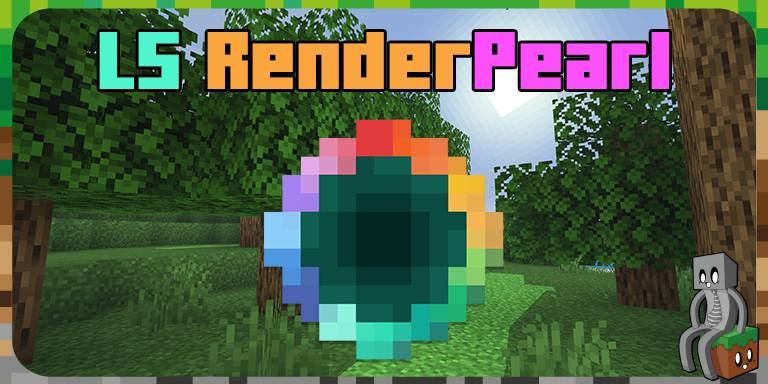Le shader LS RenderPearl est une version améliorée des Luracasmus Shaders, spécialement conçue pour les dernières versions d’Iris et GLSL. Offrant une combinaison de performances optimales et de graphismes réalistes, il s’avère particulièrement utile dans des situations où la performance est cruciale, comme dans les combats en joueur contre joueur (PvP). Le nom LS RenderPearl s’inspire de RenderDragon, et LS signifie Luracasmus Shaders.
Caractéristiques principales
Performances
LS RenderPearl met en œuvre plusieurs astuces pour améliorer les performances dans divers scénarios, ce qui peut entraîner une augmentation significative des images par seconde (FPS) dans certaines situations :
- Les ombres sont automatiquement désactivées lorsque le contraste entre la lumière du soleil et la lumière ambiante est trop faible, par exemple la nuit ou pendant les orages.
- Les surfaces orientées à l’opposé du soleil ne reçoivent jamais d’ombres, ce qui signifie que regarder vers le soleil améliore considérablement les performances.
- Les ombres ne sont jamais activées dans le Nether ou l’End.
Personnalisation
Le shader LS RenderPearl offre une grande flexibilité de personnalisation. Parmi les paramètres ajustables, on trouve :
- Filtres de couleur
- Opérateurs de mappage des tons
- Exposition et gamma
- Douceur, résolution, couleur des ombres, etc.
- Luminosité du soleil et de la lumière solaire
- Lumière ambiante
- Différents types de brouillard
- Occlusion ambiante
- Blocs émissifs de redstone, lapis et émeraude, ainsi que support de cartes émissives (en utilisant des cartes spéculaires)
- FXAA (copié et modifié à partir des shaders BSL de Capt Tatsu)
- Renforcement de la netteté
- Exposition automatique
- La distance des ombres peut être configurée dans le menu des paramètres vidéo Sodium / Iris.
Galerie
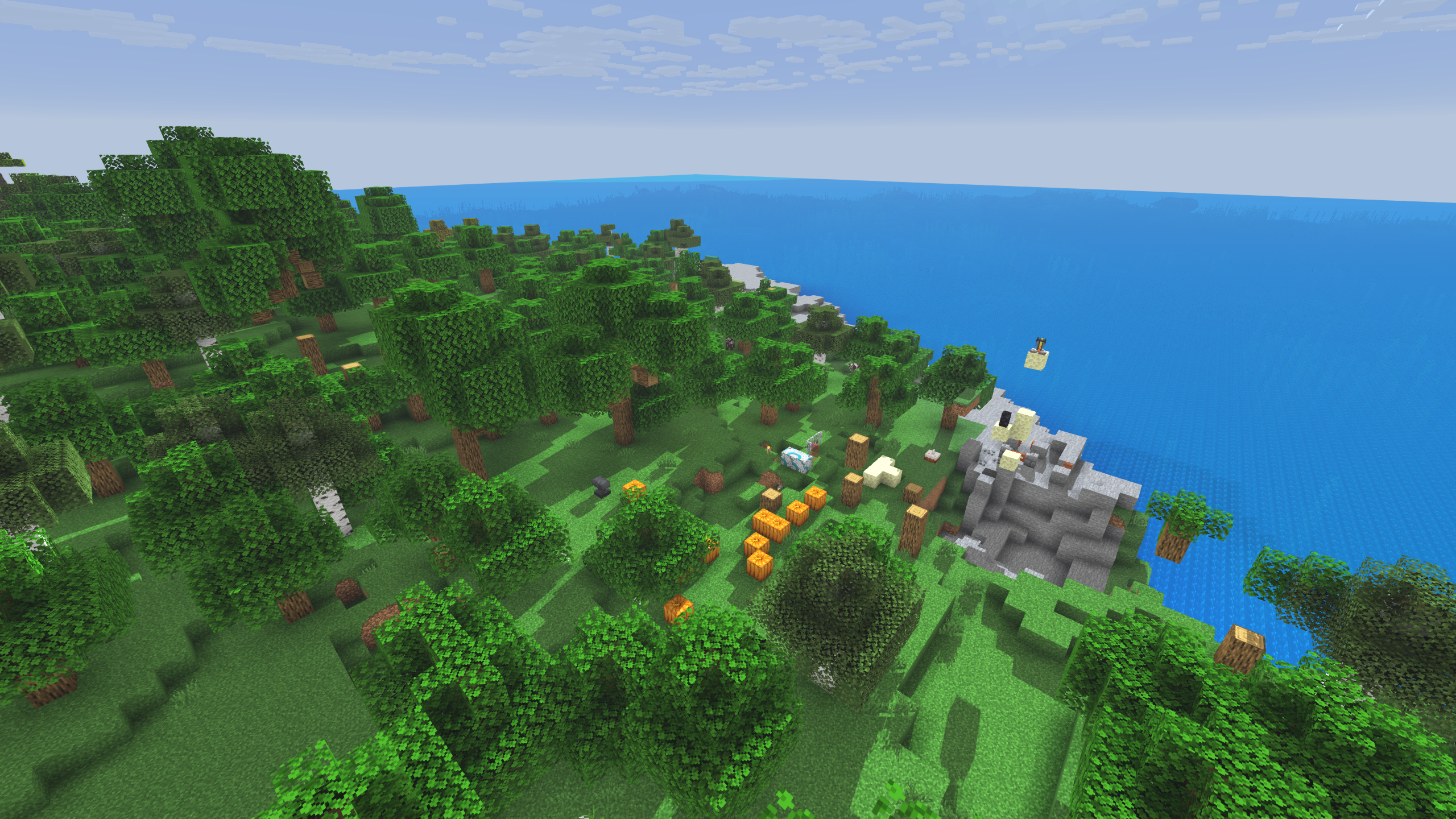

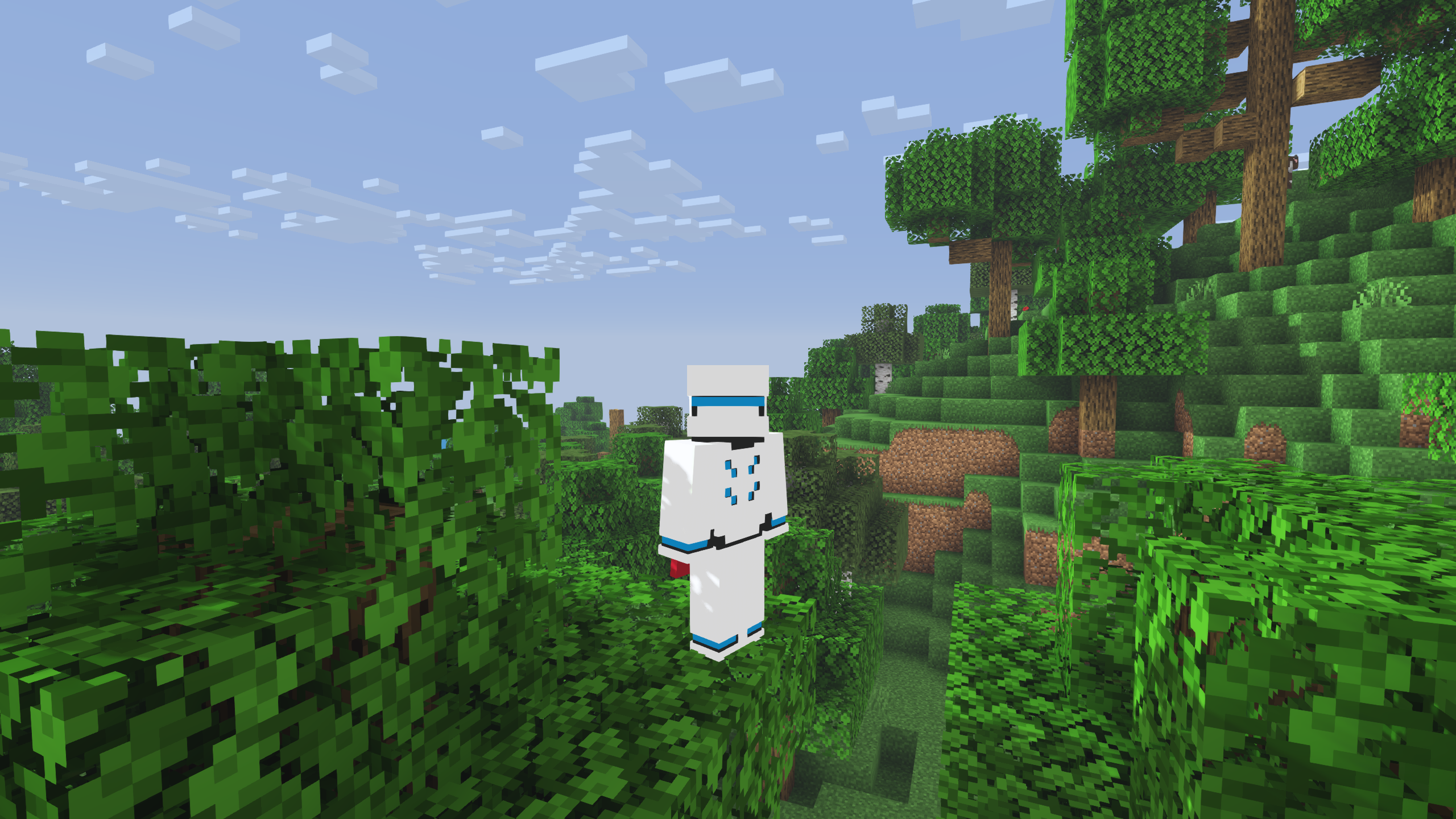

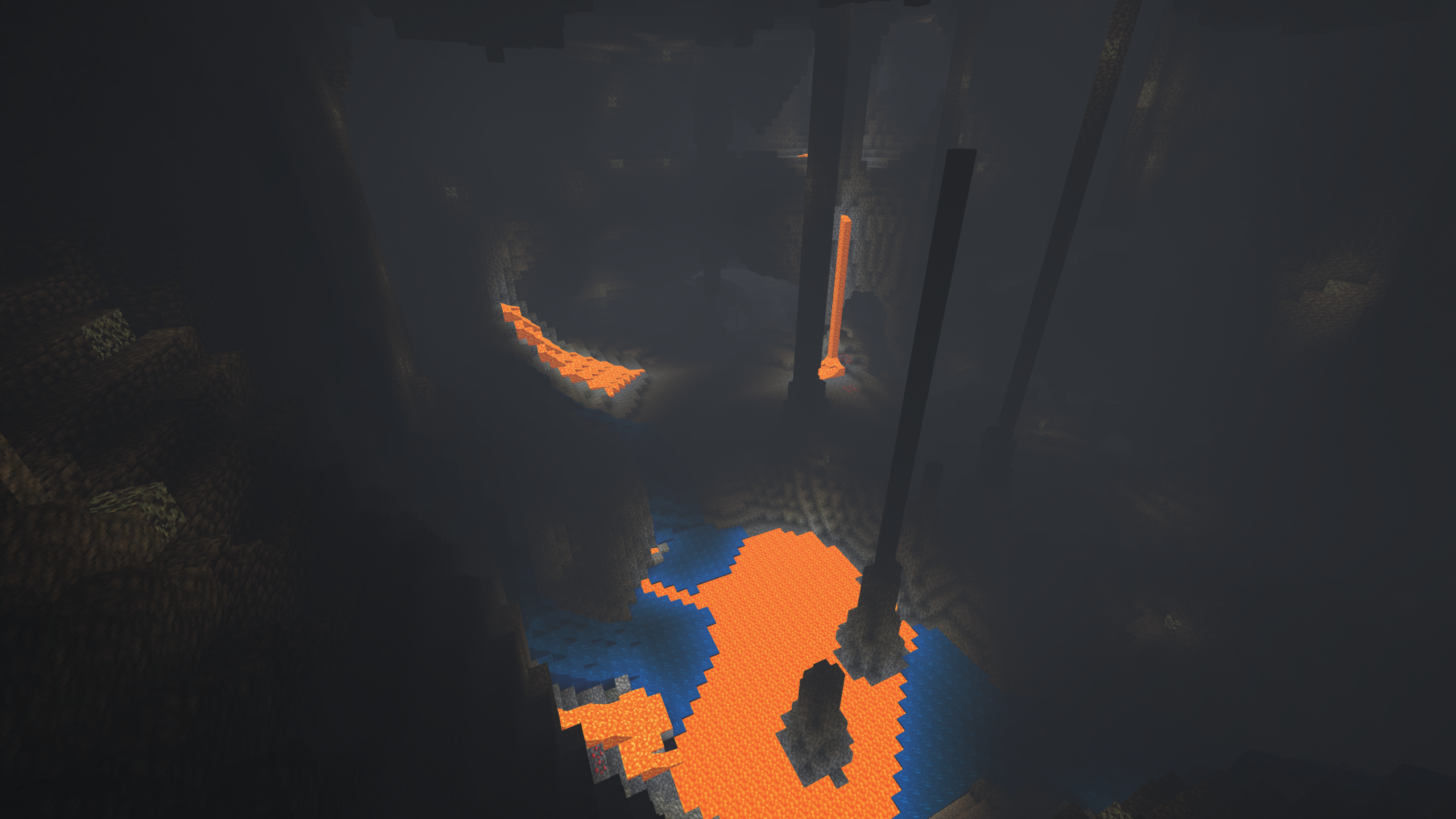

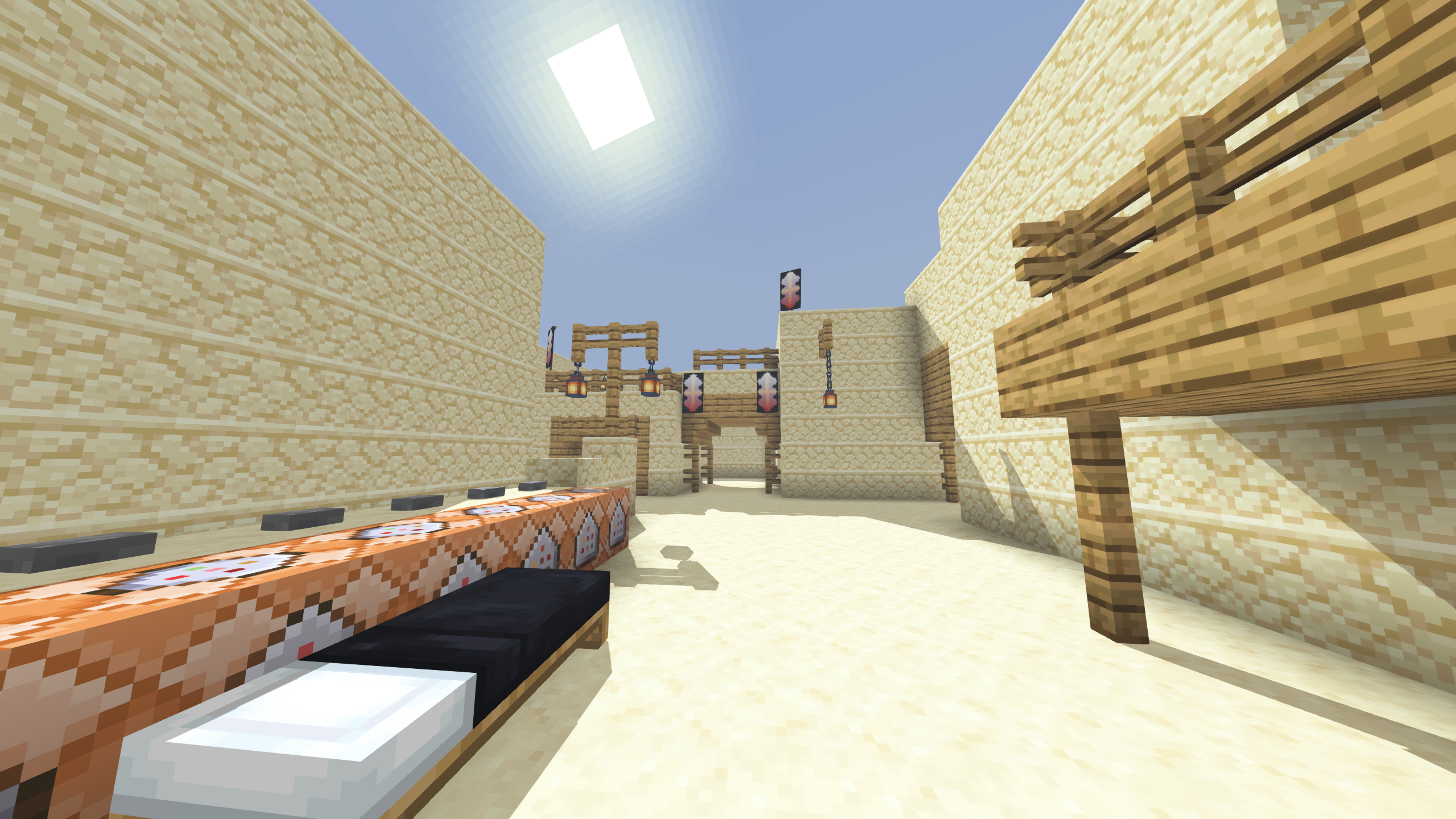
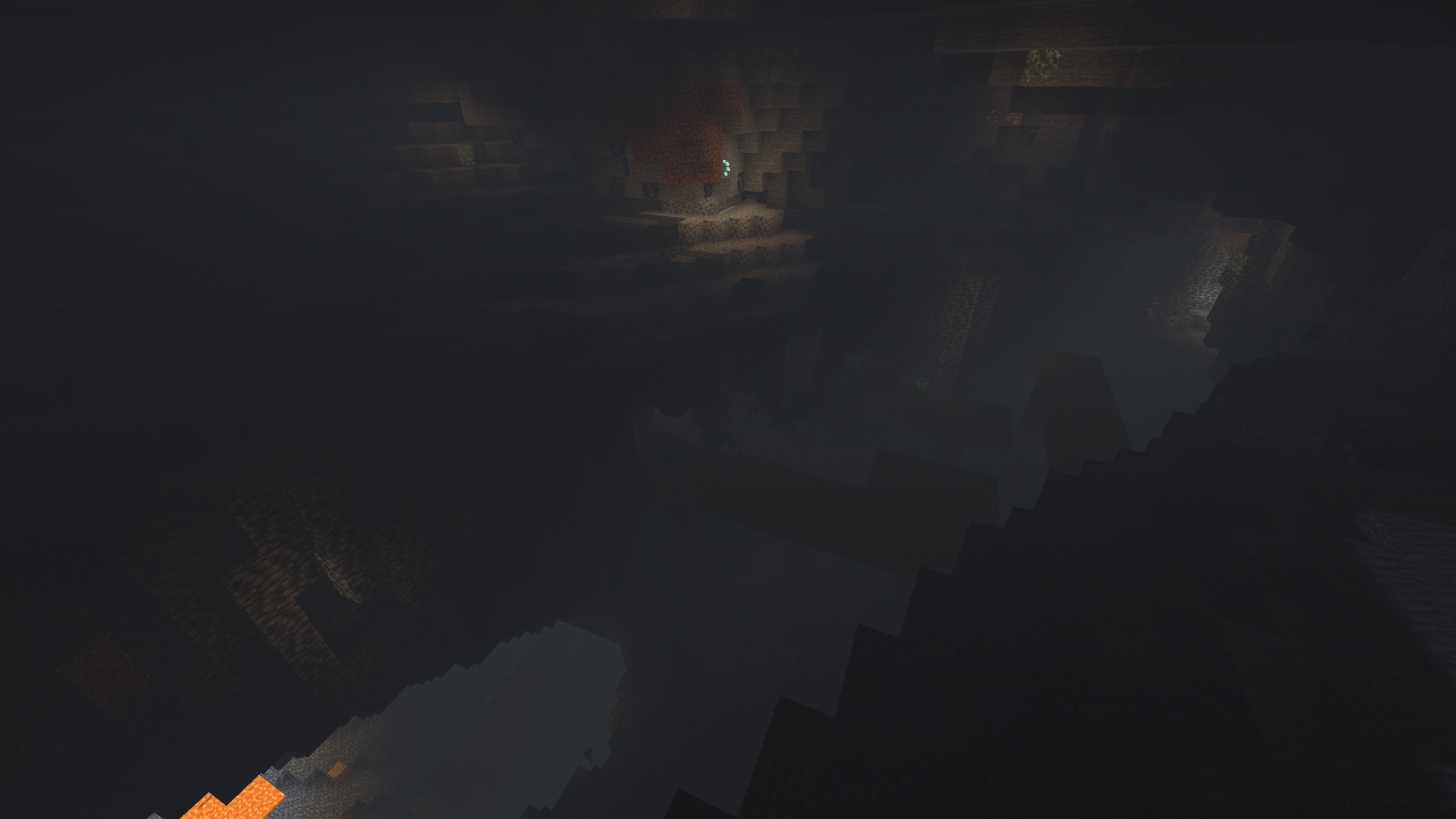
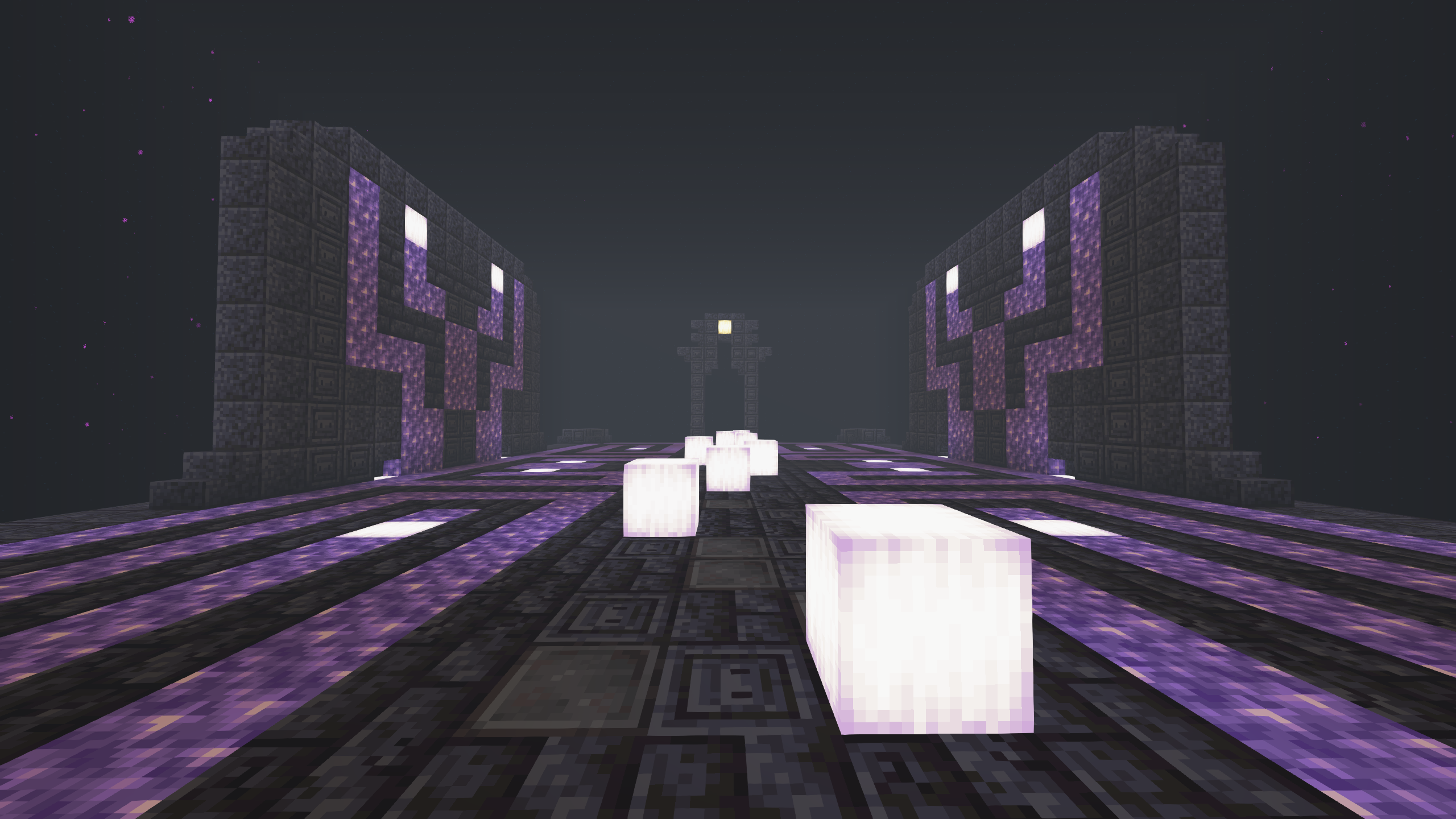
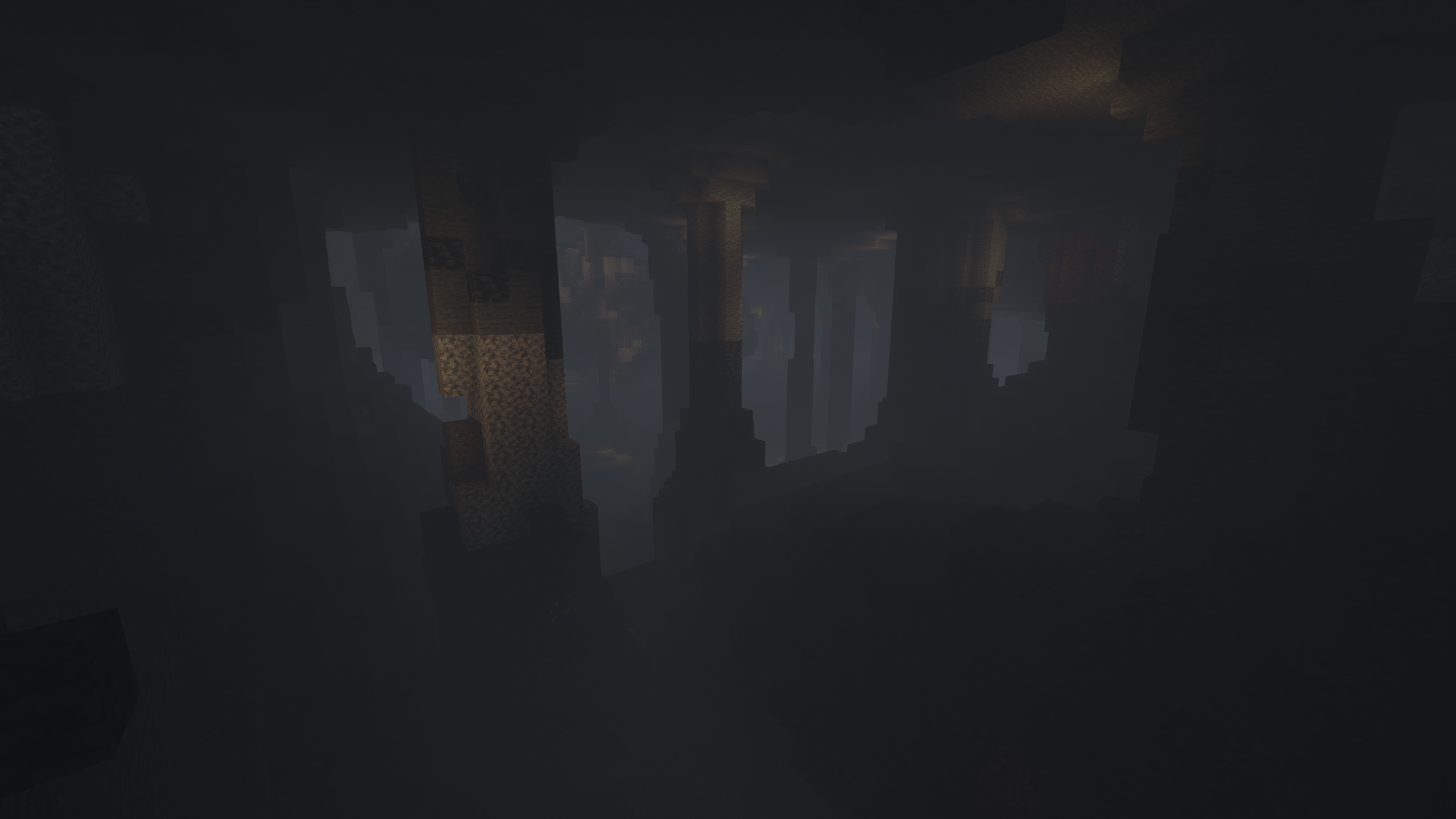
Informations
- Auteur du shader : Luracasmus
- Versions Minecraft : 1.20 – 1.19
- API : Fabric
- Date de mise à jour : 11/04/2023
- Lien original : Modrinth
Téléchargement de LS RenderPearl
Pour jouer avec un shader, il est nécéssaire d’installer l’api suivante ainsi que le mod Sodium :
Choisissez la version du shader qui correspond à la version de votre jeu Minecraft :
Guide d’installation d’un shader sur Minecraft
Téléchargez le shader et installez Optifine ou Iris. Puis trouvez votre dossier .minecraft :
• Windows : Allez dans le menu Démarrer, puis rendez-vous dans Exécuter. Sinon, faites Touche Windows + R. Ensuite, tapez %appdata% dans la barre de recherche, puis allez dans le dossier .minecraft.
• Linux : Appuyez en même temps sur ALT + F2. Vous devriez normalement avoir votre .minecraft. Si vous ne le voyez pas, activez les dossiers cachés avec la combinaison CTRL + H.
• Mac : Votre dossier minecraft se trouve dans Utilisateur > Bibliothèque > Application Support. Si vous ne trouvez pas Application Support, faites Finder > Barre des menus : Aller + Maintenir ALT > Bibliothèque.
Créez-y un dossier shaderpacks (sans majuscule) si celui-ci n’existe pas et glissez dans ce dossier le shader. Si vous avez téléchargé un dossier et non pas une archive, archivez-le en .zip. Lancez ensuite le jeu avec votre profil Optifine.
Dans les options vidéo, allez dans Shaders et sélectionnez les shaders de votre choix. Vérifiez enfin que “Old Lighting” est sur “On” ou “Default”. Vous pourrez ensuite régler plus en détail les options de vos shaders via l’icône en bas à droite de la fenêtre.